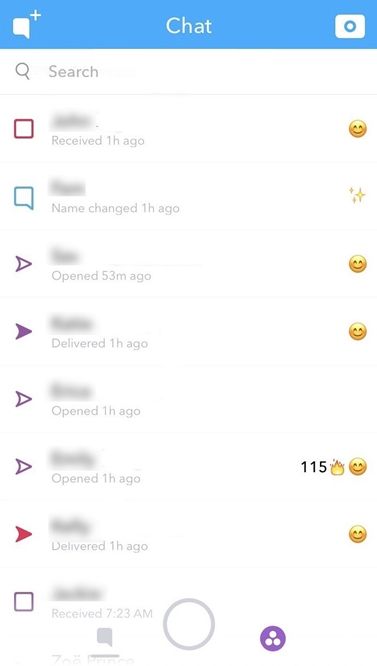Snapchat은 사용자가 소리없는 스냅, 소리가있는 스냅, 채팅 메시지의 세 가지 기본 유형의 메시지를 보내고받을 수 있도록합니다. 또한 Snapchat은 보낸 각 스냅 및 채팅 메시지에 대한 상태 정보를 제공하여 추가 마일리지를 제공합니다. 이와 관련하여 모든 인기있는 채팅 앱 중에서 가장 철저합니다.

이 글을 쓰는 순간, 메시지가 가질 수있는 6 가지 상태가 있습니다. 그러나받는 사람이 메시지를 읽거나 봤다는 것을 알려주기 때문에 가장 중요한 메시지가 열립니다. 나머지는 전송, 수신,보기, 스크린 샷 및 재생됩니다.
각 메시지 유형에 대해 Snapchat의 색상 코드를 입력하면 가끔 혼란스러워 질 수 있다는 것은 놀라운 일이 아닙니다. 다음은 메시지가 열렸는지 여부와시기를 확인한 다음 다른 메시지 상태를 자세히 분석하는 방법입니다.
타임머신에서 백업을 삭제하는 방법
개봉은 무엇을 의미합니까?
Snapchat에서 메시지를 보내면 플랫폼이 메시지를 추적하고 상태 변경을 알려줍니다. 열림 상태는 수신자 (또는 그룹 채팅에 메시지를 보낸 경우 수신자)가 연 메시지에 할당됩니다.
메시지의 현재 상태를 보려면 다음 단계를 따라야합니다.
- Snapchat 아이콘을 탭하고 앱을 시작합니다.
- 대화 목록을 보려면 채팅 화면으로 이동하십시오.
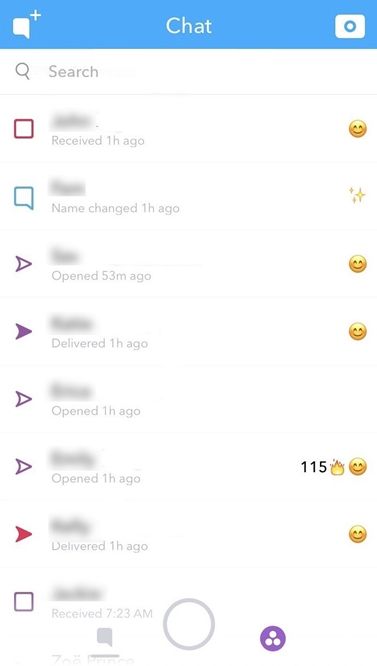
- 추적하려는 대화를 찾은 다음 아이콘을 확인합니다.
열려있는 경우 연락처 또는 그룹 이름 아래에 발생한 시간이 표시됩니다.
열린 아이콘
Snapchat의 열림 아이콘은 속이 비어 있다는 점을 제외하면 보낸 아이콘과 매우 유사합니다. 이는 소리가없는 열린 스냅 옆에 속이 빈 빨간색 화살표가 나타나고, 보라색은 소리가있는 열린 스냅을 표시한다는 것을 의미합니다. 마지막으로 빈 파란색 아이콘은 열린 채팅 메시지를 나타냅니다.

전송은 무엇을 의미합니까?
보낸 상태는 메시지를 보낸 후 가장 먼저 보게되는 상태입니다. 전달되지 않은 각 메시지에는이 상태가 있습니다. 때때로 클라우드 사용량이 너무 많거나 메시지를 보낸 후 빠르게 온라인 상태가 된 경우이 상태가 일정 시간 동안 활성화 될 수 있습니다.
또는 수신자가 전송시 오프라인 인 경우 메시지는 온라인으로 표시되고 메시지를받을 때까지 보낸 상태를 유지합니다. 상태가 변경 될 때까지 메시지를 보낸 시간을 표시하는 타임 스탬프가 채팅 목록의 수신자 이름 아래에 표시됩니다.
보낸 아이콘
보낸 아이콘은 오른쪽을 가리키는 실선 화살표입니다. 빨간색 화살표는 소리가없는 스냅 용입니다. 보라색은 소리가있는 스냅 용이고 파란색은 전송 된 채팅 메시지를 표시합니다. 회색 아이콘은 친구 요청을 아직 승인하지 않은 사용자에게 보낸 메시지를 표시합니다.
Steam 게임을 다른 드라이브로 옮기려면 어떻게 해

받은 것은 무엇을 의미합니까?
친구가 메시지를 받으면 상태가 Sent에서 Received로 변경됩니다. 채팅 목록에서 연락처 이름 왼쪽에 새 아이콘이 나타납니다. 메시지를받은 날짜와 시간이 이름 아래에 표시됩니다. 이러한 메시지는 아직 읽지 않았습니다.
받은 아이콘
받은 아이콘은 화살표 대신 단색 사각형입니다. 색상 코드에 따라 빨간색 사각형은 사운드없이 수신 된 스냅 용이고 보라색 사각형은 사운드가있는 스냅 용입니다. 파란색 사각형 채팅 풍선 아이콘은 수신 된 채팅 메시지 용입니다.

보기는 무엇을 의미합니까?
조회 됨 상태는 다음입니다. 메시지는 수신자가 본 후에 만이 상태를받을 수 있습니다. 보기 시간과 날짜는 연락처 이름 아래의 채팅 목록에 표시됩니다.
본 아이콘
표시된 아이콘은 빈 사각형 및 채팅 아이콘입니다. 친구가 소리없이 스냅을 본 경우 빨간색이 표시되고 보라색은 소리가있는 스냅을 나타냅니다. 파란색 채팅 아이콘 (말풍선)은 친구가 채팅 메시지를 보았 음을 의미합니다. 마지막으로 회색 채팅 아이콘은 보류 및 만료 된 채팅 메시지를 표시합니다.

스크린 샷은 무엇을 의미합니까?
Snapchat의 가장 좋은 기능 중 하나는 메시지의 스냅 샷을 만드는 사람을 추적한다는 것입니다. 친구가 메시지를 스크린 샷하면 시간과 날짜를 즉시 알려드립니다. 스크린 샷을 찍는 것은 범죄자가 문제를 일으킬 수있는 플랫폼의 규칙에 위배됩니다.
스크린 샷 아이콘
스크린 샷 아이콘은 양방향 속이 빈 화살표입니다. 표준 색상 코드는이 아이콘 세트에도 적용됩니다. 회색 옵션이 없다는 점은 주목할 가치가 있습니다.

Replayed는 무엇을 의미합니까?
마지막으로 Snapchat은 친구 나 연락처가 메시지를 재생하면 알려줍니다. 당연히 이러한 유형의 알림은 오디오가 있거나없는 스냅에만 적용됩니다. 메시지를 재생할 수 없습니다.
재생 된 아이콘
재생 아이콘은 원형 화살표입니다. 표준 색상 코드가 여기에 적용되며 파란색 및 회색 옵션이 없습니다.

자주 묻는 질문
'받음'상태와 '개설 됨'상태의 차이는 무엇입니까?
'수신 됨'과 '개설 됨'상태가 비슷해 보일 수 있지만 실제로는 매우 다릅니다. 메시지를 보내면 상태가 '수신 됨'임을 곧 알게됩니다.이 상태는 단순히 메시지가 다른 사람에게 전달되었음을 의미합니다.
iPhone에서 삭제 된 문자 메시지를 검색하는 방법
'열림'은 다른 사람이 메시지를 받고 열었 음을 의미합니다.
내 스냅에‘수신 됨’이라고 표시되지 않으면 어떻게됩니까?
스냅을 보냈지 만 상태가 업데이트되지 않으면 인터넷 연결 상태가 좋지 않아 전송 프로세스가 완료되지 않았 음을 의미 할 수 있습니다.
경우에 따라 다른 사람이 귀하의 메시지를받지 않는다는 의미 일 수 있습니다. 그들이 계정 차단 또는 삭제 Snapchat에서 메시지가 다른 사용자에게 전달되지 않습니다.
마지막 스냅
Snapchat은 총 6 가지 상태를 가진 주요 소셜 플랫폼 중에서 최고의 메시지 추적 시스템을 보유하고 있습니다. 메시지가 어떻게 진행되고 있는지 확인하려면 채팅 섹션으로 이동하여 추적하려는 채팅을 찾으십시오. Snapchat은 보낸 모든 메시지에 대한 마지막 상태 변경 시간과 날짜도 제공합니다.